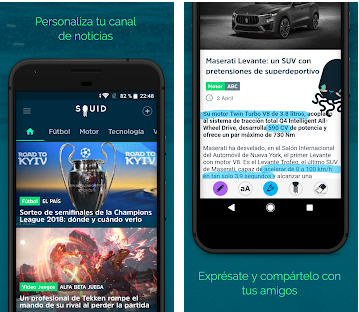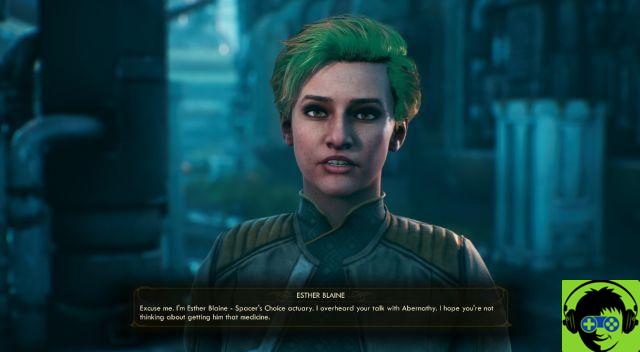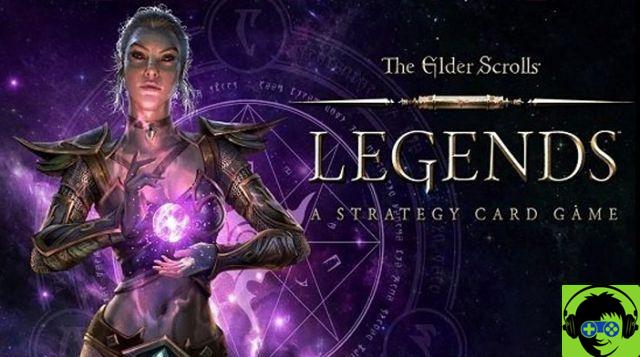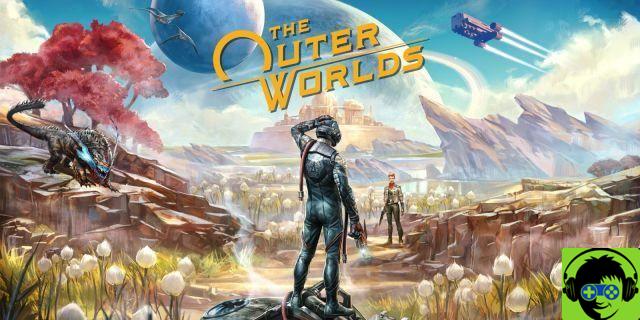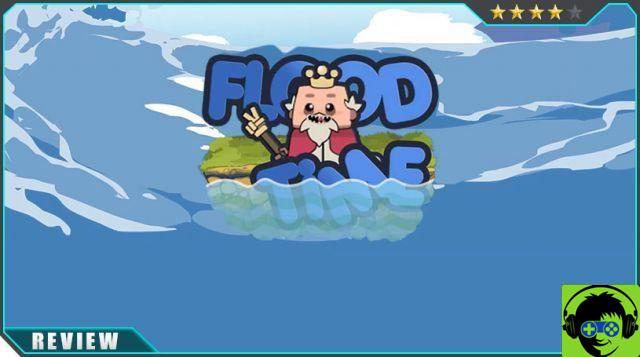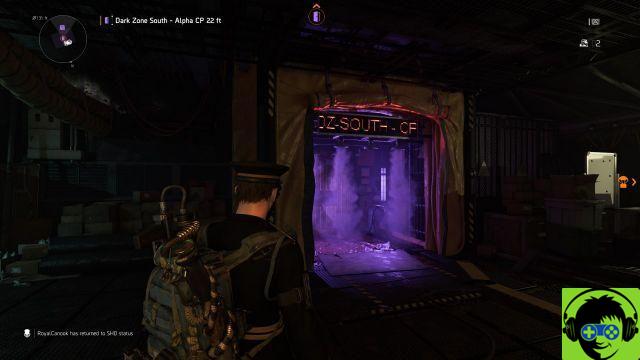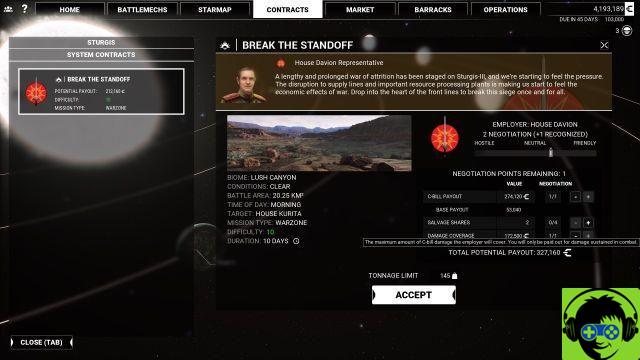Di seguito è riportato un elenco di tutte le diverse impostazioni e opzioni della grafica video per PC per Watch Dogs: Legion, suddivise nei tre sottomenu in cui compaiono. Le impostazioni video sono nidificate nel menu Opzioni (accessibile tramite il menu principale con Escape) e le impostazioni grafiche di Watch Dogs: Legion rientrano in tre categorie: Display, Qualità e Immagine.
Poiché l'utilizzo della VRAM, il carico della CPU e il carico della GPU dipendono dal sistema, sono stati omessi da questo elenco. Poco dopo il lancio verrà pubblicato un articolo separato sulle prestazioni che descrive dettagliatamente l'impatto di tutte le principali metriche. Inoltre, puoi premere Tab per consentire a Watch Dogs: Legion di scegliere le impostazioni grafiche "migliori" per il tuo PC, ma il tuo chilometraggio varierà. B avvierà lo strumento di riferimento, a condizione che tu non sia attivamente nel gioco.
Impostazioni di visualizzazione per Watch Dogs: Legion
- Adattatore video
- Scegli la GPU / processore video che il gioco utilizzerà per il rendering.
- Modalità finestra
- Finestra, finestra senza bordi, schermo intero senza bordi (FS con bordo nascosto), multi-monitor senza bordi (finestra senza bordi su tutti i monitor), schermo intero.
- display
- Seleziona Monitor Watch Dogs: Legion verrà visualizzato se stai giocando con più di un monitor.
- risoluzione
- Modificare la risoluzione di rendering del display (può essere regolata solo a schermo intero e tramite tacche preimpostate).
- Monitora la frequenza di aggiornamento
- Frequenza di aggiornamento supportata dal monitor (disponibile solo a schermo intero; l'impostazione predefinita è "Auto").
- V-Sync
- Off, Normale (frequenza di aggiornamento completa), Sparse (frequenza di aggiornamento dimezzata).
- Limite FPS
- Slider: da Off a 120 (Off è illimitato).
- Campo visivo
- 70 - 110 (influisce sulle prestazioni e può causare problemi grafici superiori a 70).
- Posizione del menu
- Selezionare dove visualizzare i menu in modalità multi-monitor.
- Auto, Adatta al display, Monitor 1, 2, ecc.
- Multimonitor HUD
- Auto - HUD si estende automaticamente a tutti i monitor che corrispondono a 16: 9 / superiore.
- Risolto - L'HUD sarà centrato sullo schermo e manterrà 16: 9.
- Adatta: l'HUD si estenderà a tutti i monitor nella visualizzazione corrente.
Impostazioni di qualità grafica
- DirectX (API)
- 11 o 12 (12 consigliati per GPU moderne)
- Qualità grafica (preimpostazioni)
- Basso, Medio, Alto, Molto alto, Ultra, Personalizzato
- Geometria (complessità della geometria del mondo; interessa tutti gli oggetti nel mondo)
- Alto, molto alto, ultra
- Ambiente (LOD del terreno e della vegetazione, nebbia, simulazione del fogliame, segni di proiettili e altre occlusioni)
- Basso, medio, alto, ultra
- Risoluzione texture (cosa dice sulla latta: texture a risoluzione più alta)
- Minimo, Basso, Medio, Alto, Ultra (richiede HD Texture Pack)
- Filtraggio texture (filtraggio anisotropo)
- Basso, alto, ultra
- Ombre (qualità delle ombre per tutte le ombre nel gioco, opzione successiva esclusa)
- Basso, medio, alto, molto alto, ultra
- Ombre dei fari (qualità delle ombre dei fari dei veicoli)
- Fuori, la tua macchina, 1 macchina, 2 auto, 3 auto, 4 auto
- Riflessi (riflessi regolari, nessun ray tracing; anti-aliasing impostato su TAA)
- Basso, medio, alto, molto alto, ultra
- Profondità di campo (sfoca gli oggetti fuori fuoco)
- Acceso spento
- Effetto movimento (sfocatura di oggetti in movimento)
- Acceso spento
- Bloom (aggiunge un bagliore ad alta gamma dinamica intorno alle luci e ad altre aree luminose)
- Acceso spento
- Occlusione ambientale (consente un'ombreggiatura delicata delle superfici vicine; attivato imposta l'anti-aliasing su TAA)
- Acceso spento
- Anti-aliasing post-elaborazione (riduce i bordi frastagliati nell'immagine finale)
- FXAA: metodo meno recente che sfoca l'immagine finale, ma ha un impatto minimo sulle prestazioni.
- TAA: più avanzato e riduce ulteriormente lo sfarfallio della trama; la nitidezza dell'effetto può essere regolata nella scheda Immagine.
- SMAA: più bilanciato tra i due, offre una migliore qualità dell'immagine rispetto a FXAA con un impatto leggermente maggiore sulle prestazioni.
- Diffusione nel sottosuolo (influenza il modo in cui la luce si rifrange attraverso i materiali e la pelle)
- Basso alto
- Riflessioni con ray-tracing (abilita DirectX Raytracing per riflessioni migliorate; richiede RTX 20 o 30 GPU per prestazioni ottimali)
- Spento, Medio, Alto, Ultra
- DLSS (supersampling avanzato basato su AI; richiede RTX 20 o 30 GPU anche per l'abilitazione)
- Prestazioni (dai la priorità alle prestazioni rispetto alla qualità dell'immagine).
- Equilibrato (trova un equilibrio uguale tra qualità e prestazioni).
- Qualità (dai la priorità alla qualità dell'immagine rispetto alle prestazioni).
- Ultra Performance (offre il massimo incremento delle prestazioni, ma in realtà consigliato solo per i giochi 8K).
- Ridimensionamento temporale (regola la risoluzione di rendering interna, che viene quindi ridimensionata alla risoluzione nativa selezionata nella scheda Visualizza)
- Dal 25% al 100% (regolabile in incrementi di 5; la descrizione elenca la nuova risoluzione di rendering interna per ogni trigger).
Immagine
- luminosità
- Regola il livello di luminosità massimo del mondo di gioco.
- Gamma
- Rendi i mezzitoni più chiari o più scuri mantenendo gli stessi punti in bianco e nero.
- contrasto
- Cambia la distinzione tra aree più chiare e più scure del gioco.
- Acutezza
- Regola i confini tra aree di tonalità o colori diversi (ottimo per ripulire l'impatto del TAA sulla qualità dell'immagine).
- HDR
- Rabbia altamente dinamica; richiede un monitor compatibile.
- Acceso spento
- Luminosità massima HDR
- Regolazione separata della luminosità simile alla luminosità normale.
- Carta HDR bianca
- Regola la luminanza di base delle superfici bianche nel mondo di gioco.
-